“幾個星期後,我女兒的第二個生日就要到了。我要整理一些她長大後的照片,拍些甜蜜的視頻。但是,我忘記了我的舊iPhone 的密碼,它已經很久沒用了。我該怎麼做才能從這個鎖定的手機中獲取照片?請幫忙!”
[摘要]:你的iPhone/iPad 荧幕被鎖定或禁用,不知道如何訪問裝置中的數據?正在尋找一種方法,當你忘記密碼時訪問你的iPhone 12 Pro或iPhone XS 的數據?本頁將教你一種可靠而有效的方法來解鎖已禁用的iPhone 密碼,備份已禁用的iPhone 數據,以及在不備份的情况下從已鎖定/已禁用的iPhone 恢復數據。
方法1:用iTunes 恢復iPhone 以繞過密碼
這個方法是針對你以前在iTunes 上做過備份的情况。你以前應該把你的iPhone 和iTunes 連接在一起,而且自從上次連接你的iTunes 之後你還沒有重新啟動你的iPhone,否則這種管道會失效,因為iTunes 在連接你的iPhone 時需要密碼。
如下文所述,你可以使用iTunes 恢復鎖定的iPhone 並刪除密碼。
第1步:用iTunes 備份iPhone
啟動iTunes,並將iPhone 連接到以前製作iTunes 備份的電腦上。按一下“立即備份”按鈕將iPhone 資料備份到電腦幾秒鐘。

步驟2:用iTunes 恢復iPhone 以刪除密碼
下一步,點擊視窗中的“恢復iPhone” 來恢復你的iPhone。
這將刪除所有的數據,包括你的iPhone 密碼,就像一個全新的iPhone 一樣,之後你可以從iTunes備份中恢復你的iPhone 來恢復你的數據。
步驟3:從iTunes 備份檔案還原備份
將iPhone連接到iTunes,然後按一下“恢復備份”。

然後,從“備份檔案”清單中選擇剛才烘焙的iTunes 備份檔案。在程式完成之前,不要斷開iPhone。但是,如果你從未在電腦上備份過iTunes?然後,當你第一次連接你的iPhone 時,iTunes 可能會要求你用密碼解鎖你的iPhone。別擔心。下麵是另一種解決方法。
方法2:備份手機數據並刪除iPhone 以解除鎖定荧幕
如果以前沒有iTunes 備份,你可以直接使用iPhone 備份和恢復工具包從鎖定的iPhone 中選取數據。此工具支援直接從鎖定的iPhone 備份或匯出電話數據,包括訊息、連絡人、語音備忘錄、照片、筆記和任何其他數據。
免費試用 免費試用
以下步驟將指導你。
步驟1:從鎖定的iPhone 中選取和備份資料
使用iPhone 資料備份和恢復工具包從鎖定的iPhone 12/iPhone 11/iPhone XS/X/XR/8/7/6/5中選取數據。安裝並啟動軟體,從介面中選擇“備份和恢復”。

接下來,將iPhone 連接到電腦。程式將自動檢測你的iPhone。
然後按一下備份按鈕。現在,你可以選擇所有資料類型,或者有選擇地按一下要備份的資料類型。按一下“備份”按鈕,等待幾秒鐘,讓軟體掃描並備份你選擇的資料類型。

等待軟體完成iPhone 備份過程。
備份完成後,可以按一下“查看備份歷史記錄”選項預覽備份檔案中的數據或匯出到電腦。
用iCloud 刪除裝置以刪除密碼
通過這種管道,你需要先在iPhone 上設定“查找我的iPhone”,然後你可以使用iCloud 刪除你的裝置以刪除你的密碼。
- 從電腦瀏覽器進入iCloud 網站並登入你的Apple ID,然後選擇「查找iPhone」。
- 按一下流覽器窗口頂部的“所有裝置”,然後選擇要擦除的iPhone。

- 按一下“刪除iPhone” 以刪除你的裝置及其密碼。
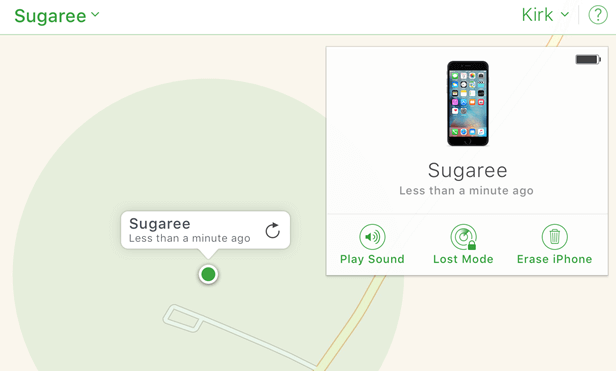
結論
通過以上兩種方法,我們可以從iTunes 或iCloud 中刪除密碼並恢復所有設定、照片、連絡人、訊息、備忘錄、WhatsApp、Messenger等數據。第一種方法有一個先決條件,你必須先在你的電腦上同步iPhone 和iTunes,這樣你的iPhone 就可以信任你的電腦,你不需要輸入密碼。因此,第二種方法比前一種方法更為突出,因為iPhone 資料恢復不會要求你輸入密碼進行備份,並為選擇數據和預覽備份內容提供便利。
免費試用 免費試用

